Fenêtre Apple Qmaster Sharing de Compressor
Utilisez la fenêtre Apple Qmaster Sharing de Compressor pour activer, créer ou modifier les services de contrôle de clusters et de traitement d’Apple Qmaster (y compris les mots de passe et les emplacements de stockage de travail).
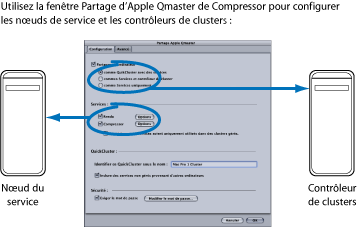
Pour en savoir plus sur l’utilisation de la fenêtre Apple Qmaster Sharing de Compressor, consultez Options de la fenêtre Apple Qmaster Sharing de Compressor.
Vous pouvez également vous reporter au Manuel de l’utilisateur Apple Qmaster pour de plus amples informations, notamment sur la création d’un cluster de nœuds étendu utilisant des nœuds alors que Apple Qmaster n’est pas installé.
Ouvrez Compressor.
Choisissez Apple Qmaster > Partager cet ordinateur.
La fenêtre Apple Qmaster Sharing s’affiche.
Après avoir effectué les modifications requises dans les sousfenêtres de configuration et de réglages avancés, cliquez sur OK pour appliquer les réglages.
Important : si vous apportez des modifications aux réglages existants et que cet ordinateur fournit déjà des services de traitement, le fait de cliquer sur OK réinitialise immédiatement les services de cet ordinateur. Si cet ordinateur est également contrôleur de clusters, toutes les tâches en cours sont annulées.
À propos des réglages élémentaires de la fenêtre Apple Qmaster Sharing
Vous pouvez utiliser la sous-fenêtre Configuration accessible via la fenêtre Apple Qmaster Sharing pour configurer votre système de traitement distribué.

- Partager cet ordinateur : cochez cette case pour partager cet ordinateur via l’une des trois options suivantes. Désélectionnez cette option pour ne pas partager cet ordinateur.
- en tant que QuickCluster avec services : sélectionnez cette option pour créer un cluster « instantanément » avec des services non gérés. Pour en savoir plus, consultez Premiers contacts rapides avec QuickClusters.
- en tant que contrôleur de services et de clusters : sélectionnez cette option pour définir cet ordinateur comme contrôleur de clusters lors de la création d’un cluster dans Apple Qadministrator. Pour en savoir plus, consultez Création de clusters avec Apple Qadministrator.
- en tant que services uniquement : sélectionnez cette option pour faire de cet ordinateur un nœud de service et rien de plus. Les nœuds de service assurent le traitement des lots. Ils peuvent être inclus dans des clusters Cet ordinateur plus ou QuickClusters, ou dans des clusters gérés. Pour en savoir plus, consultez Comparaison entre services gérés et services non gérés.
- Rendu : utilisez cette case pour activer ou désactiver le service de rendu. Cliquez sur son bouton Options pour ouvrir une zone de dialogue vous permettant de régler le nombre d’instances d’un service de traitement. Pour en savoir plus, consultez Utilisation de clusters virtuels pour tirer le meilleur parti des ordinateurs multicœurs.
- Compressor : utilisez cette case pour activer ou désactiver le service Compressor. Cliquez sur son bouton Options pour ouvrir une zone de dialogue vous permettant de régler le nombre d’instances d’un service de traitement. Pour en savoir plus, consultez Utilisation de clusters virtuels pour tirer le meilleur parti des ordinateurs multicœurs.
- Exiger que ces services ne soient utilisés que dans les clusters gérés : cochez cette case pour que le service partagé soit non géré (réglage par défaut) ou géré. Pour en savoir plus, consultez Comparaison entre services gérés et services non gérés.
- Identifier ce QuickCluster sous le nom : utilisez ce champ pour modifier le nom d’un QuickCluster. Pour en savoir plus sur QuickClusters, consultez Premiers contacts rapides avec QuickClusters.
- Inclure des services non gérés provenant d’autres ordinateurs : cochez cette case pour que ce QuickCluster utilise automatiquement les ordinateurs non gérés disponibles sur votre réseau pour le traitement distribué. Pour en savoir plus sur cette option, consultez Comparaison entre services gérés et services non gérés.
- Exiger le mot de passe : pour contrôler l’identité des personnes autorisées à inclure un nœud de service ou un contrôleur de clusters spécifique dans un cluster, cochez cette case et saisissez un mot de passe dans la zone de dialogue qui s’ouvre. Pour en savoir plus, consultez Configuration d’un mot de passe de service pour l’inclusion d’un ordinateur dans un cluster.
À propos des réglages avancés de la fenêtre Apple Qmaster Sharing
Vous pouvez utiliser la sous-fenêtre des réglages avancés, accessible via la fenêtre Apple Qmaster Sharing, pour configurer plus avant votre système de traitement distribué.
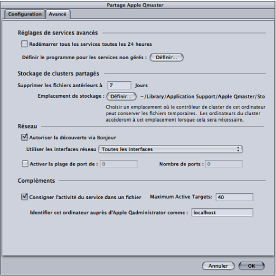
Utilisez ces fonctionnalités pour planifier des redémarrages de services et la disponibilité des services.
- Définir le programme des services non gérés : si vous avez activé les services non gérés, vous pouvez ouvrir une interface de calendrier et planifier la disponibilité de ces services pour le système de traitement distribué. Pour en savoir plus sur l’utilisation de l’interface du calendrier, consultez Planification de la disponibilité des services.
Utilisez ces fonctionnalités pour configurer le stockage de travail pour le contrôleur de clusters de cet ordinateur. Pour en savoir plus sur le stockage de clusters, consultez Utilisation du stockage de clusters.
- Supprimer les fichiers de plus de N jours : saisissez le nombre de jours pendant lesquels les fichiers temporaires peuvent rester dans l’emplacement de travail du cluster avant d’être supprimés automatiquement. Ajustez cette valeur si vous pensez qu’une session de transcodage risque de durer jusqu’à sept jours ou plus.
- Emplacement de stockage : affiche l’emplacement de stockage temporaire des clusters. Cliquez sur Régler pour choisir un répertoire local et changer l’emplacement de travail des fichiers temporaires du cluster. Pour en savoir plus, consultez Utilisation du stockage de clusters.
Utilisez ces fonctionnalités pour configurer les réglages réseau.
- Autoriser la découverte via Bonjour : cette case est cochée par défaut afin que le système de traitement distribué Apple Qmaster utilise la technologie en réseau Bonjour. Vous pouvez la désélectionner pour optimiser la sécurité. Ainsi, votre ordinateur ne peut plus être détecté sur un réseau Bonjour. Cette fonctionnalité nécessite Mac OS X v10.4 ou ultérieur.
- Utiliser des interfaces réseau : limitez l’activité de traitement distribué à une interface réseau particulière en la sélectionnant dans ce menu local. Si vous effectuez cette opération sur un ordinateur servant de nœud de service, utilisez un ordinateur différent pour soumettre des tâches et des lots Compressor.
- Activer la plage de ports : la case et les champs « Activer la plage de ports » permet de définir les ports utilisés par Apple Qmaster pour les annonces de service. Pour en savoir plus, consultez Définition de ports pour les annonces de services.
Utilisez ces fonctionnalités pour configurer des réglages supplémentaires.
- Consigner l’activité du service dans un fichier : si cette case est cochée, un historique d’activité est créé et mis à jour régulièrement à partir des informations relatives aux actions menées par Apple Qmaster sur cet ordinateur. Les journaux sont conservés dans /Bibliothèque/Application Support/Apple Qmaster/Logs. Désélectionnez cette case pour désactiver cette fonction.
Remarque : vous pouvez également accéder à l’historique en cliquant sur le bouton Historique dans Apple Qadministrator ou sur Afficher l’historique dans la fenêtre Afficher les infos de Share Monitor.
- Identifier cet ordinateur auprès de Qadministrator sous le nom : par défaut, un ordinateur est identifié par son nom sur le réseau (tel qu’il est saisi dans la sous-fenêtre Partage des Préférences Système). Vous pouvez remplacer ce nom par un nom plus significatif, car il s’agit du nom utilisé pour identifier cet ordinateur dans l’application Apple Qadministrator. Si vous configurez un contrôleur de clusters géré, il s’agit du nom qui apparaîtra dans le menu local Contrôleur d’Apple Qadministrator.